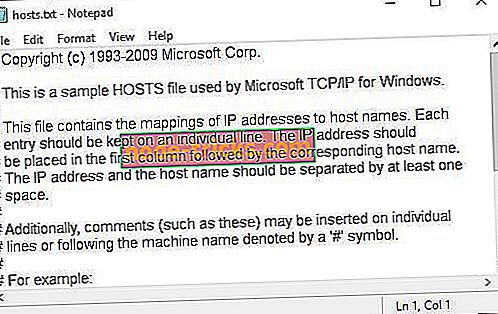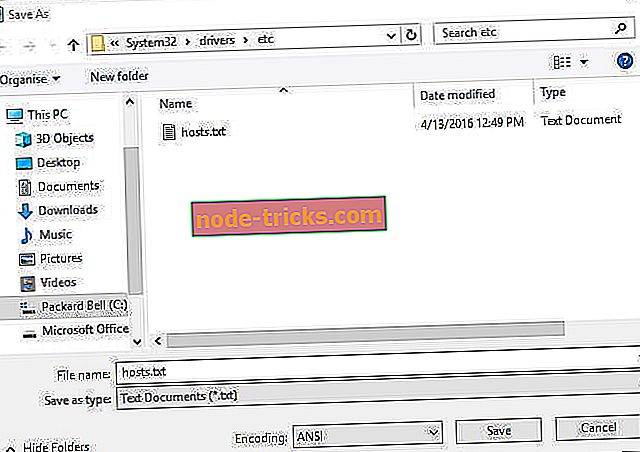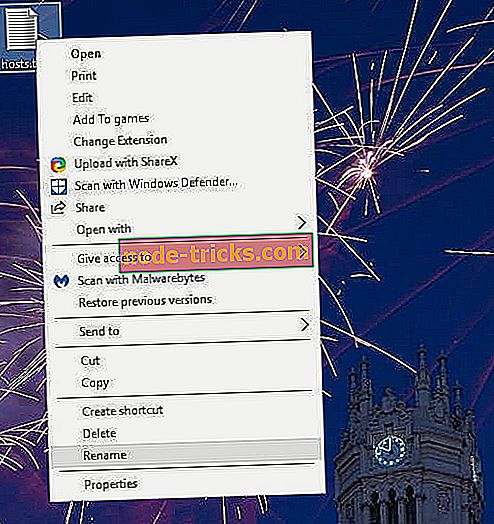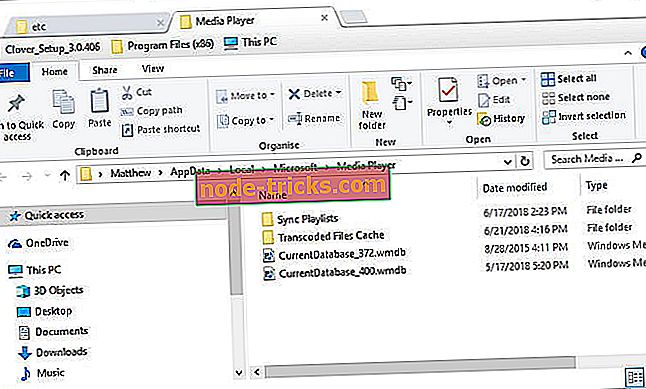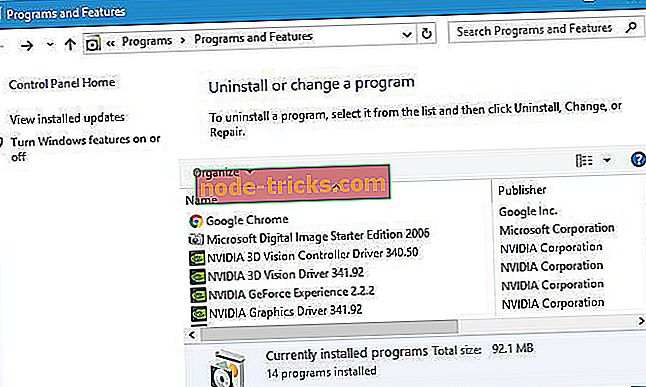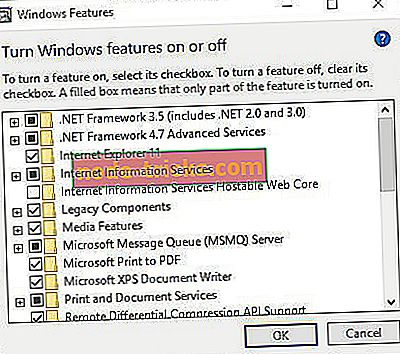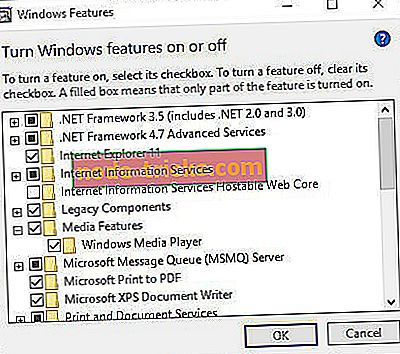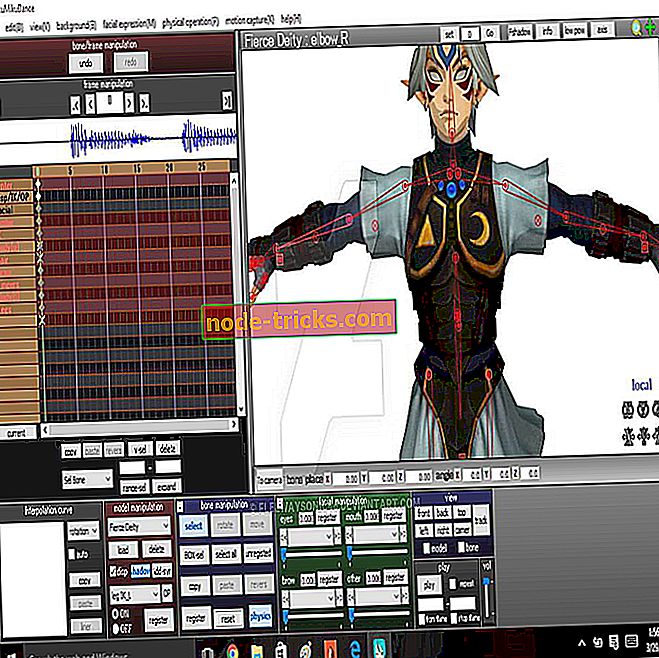Windows Media Player ei löydä albumin tietoja? Näin voit korjata sen
Käyttäjät voivat yleensä saada albumin tiedot Windows Media Playerissa napsauttamalla albumia hiiren kakkospainikkeella ja valitsemalla Etsi albumin tiedot . Jotkut käyttäjät ovat kuitenkin ilmoittaneet, että Windows Media Player ei löydä musiikkitietoja.
Näin ollen WMP ei näytä musiikkitietoja kappaleilleen. Näin käyttäjät voivat korjata WMP: n, kun se ei löydä albumin tietoja.
Mitä tehdä, jos Windows Media Player ei löydä albumin tietoja
- Muokkaa Hosts-tiedostoa
- Päivitä Windows Media Playerin tietokanta
- Asenna Windows Media Player uudelleen
1. Muokkaa Hosts-tiedostoa
Windows Media Playerin puuttuva albumi-info johtuu usein muokatusta isäntätiedostosta, joka sisältää palvelun IP-osoitetiedot.
Käyttäjät ovat vahvistaneet, että IP-osoitteen muokkaaminen hosts-tiedostossa voi korjata WMP: n albumin tiedot. Näin käyttäjät voivat muokata hosts-tiedostoa.
- Avaa ensin File Explorer, jossa on Windows-näppäin + E- pikanäppäin.
- Syötä C: WindowsSystem32driversetc File Explorerin osoiteriville ja paina Return .
- Napsauta hiiren kakkospainikkeella hosts.txt ja valitse Avaa > Muistio .
- Etsi sitten isäntätiedoston rivi, joka sisältää: redir.metaservices.microsoft.com .
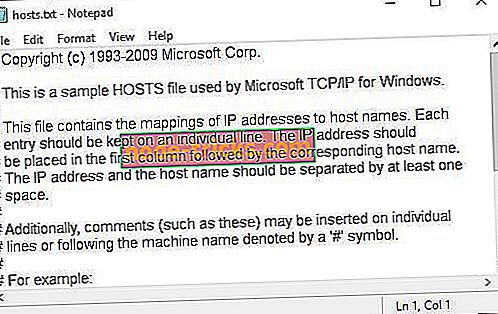
- Jos numerot ovat 0.0.0.0. ennen redir.metaservices.microsoft.comia, muokkaa niitä kohtaan 2.18.213.82 . Näin ollen rivin pitäisi olla: 2.18.213.82 redir.metaservices.microsoft.com .
- Avaa ikkuna napsauttamalla Tiedosto > Tallenna .
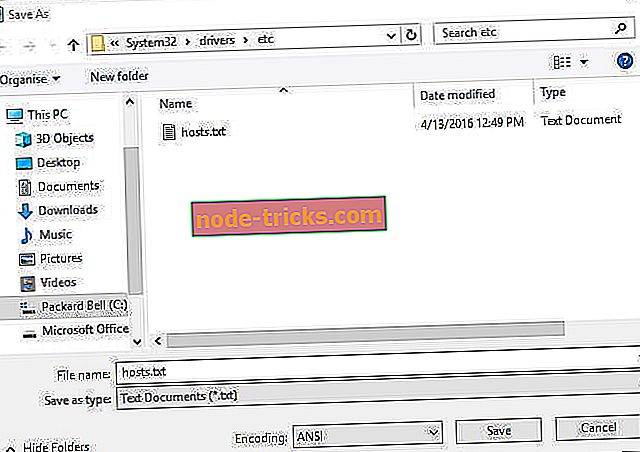
- Valitse, jos haluat tallentaa tiedoston työpöydälle.
- Paina Tallenna- painiketta.
- Napsauta työpöydällä olevaa hosts.txt-tiedostoa hiiren kakkospainikkeella ja valitse Nimeä uudelleen .
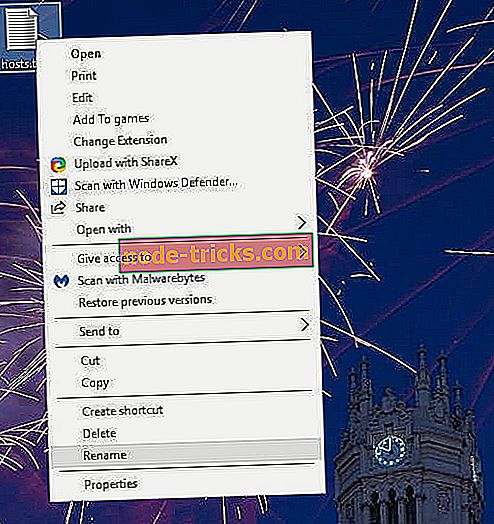
- Poista txt-laajennus tiedostonimestä.
- Napsauta sen jälkeen työpöydällä olevaa hosts-tiedostoa hiiren kakkospainikkeella ja valitse Kopioi .
- Avaa tiedosto C:> Windows> System32> ajurit> et c File Explorerissa uudelleen.
- Napsauta sitten hiiren kakkospainikkeella isäntäkansion tyhjää tilaa ja valitse Liitä .

2. Päivitä Windows Media Playerin tietokanta
Albumin tiedot voivat puuttua myös vioittuneen WMP-tietokannan vuoksi. Joten Windows Media Playerin tietokannan uudelleenrakentaminen on myös vahvistanut albumin tiedot joillekin käyttäjille. Käyttäjät voivat rakentaa WMP-tietokannan uudelleen seuraavasti.
- Avaa Suorita Windows-näppäimen + R- näppäimistön pikanäppäimellä.
- Syötä % LOCALAPPDATA% MicrosoftMedia Player Open-tekstiruutuun ja napsauta OK avataksesi File Explorerin kuten alla olevassa kuvassa.
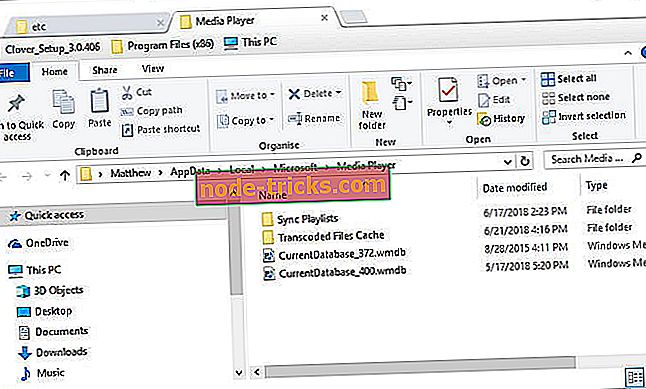
- Valitse kaikki kansiossa olevat tiedostot pitämällä Ctrl- näppäintä painettuna. Älä kuitenkaan valitse alikansioita.
- Poista sitten valitun kansion sisältö painamalla Poista- painiketta.
- Windows Media Playerin avaaminen palauttaa tietokannan uudelleen.
3. Asenna Windows Media Player uudelleen
Edellä mainittujen päätöslauselmien lisäksi käyttäjät voivat myös yrittää asentaa Windows Media Playerin uudelleen. Käyttäjien täytyy kuitenkin kytkeä WMP pois päältä ja takaisin päälle asentaaksesi sen uudelleen. Asenna WMP alla olevien ohjeiden mukaisesti.
- Avaa Suorita-ikkuna.
- Kirjoita Appwiz.cpl Suorita Avaa -tekstikenttään ja valitse OK .
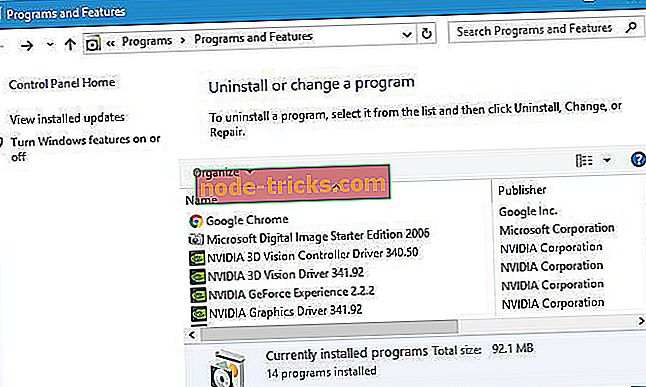
- Napsauta Ota Windowsin toiminnot käyttöön tai pois käytöstä avataksesi ikkunan suoraan alla olevassa kuvassa.
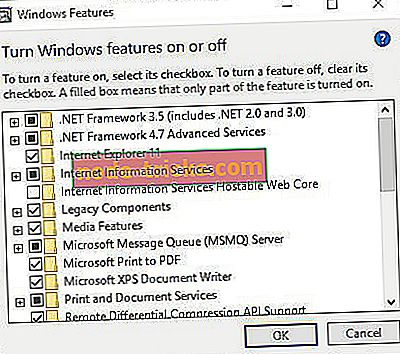
- Laajenna Media Features -luokka seuraavasti.
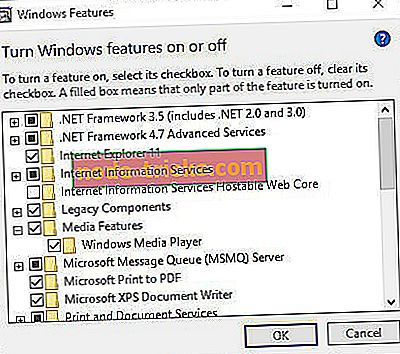
- Poista sitten Windows Media Player -valintaruutu.
- Napsauta OK- painiketta.
- Käynnistä Windows uudelleen WMP: n sammuttamisen jälkeen.
- Avaa sitten Windowsin ominaisuudet -ikkuna uudelleen.
- Valitse Windows Media Player -valintaruutu ja asenna WMP uudelleen napsauttamalla OK .
Nämä ovat kolme päätöslauselmaa, jotka todennäköisesti korjaavat puuttuvan albumin tiedot Windows Media Playerissä Win 10: ssä ja 8: ssa. Muista kuitenkin, että Microsoft on vahvistanut lopettaneensa WMP: n metatietopalvelun tukemisen Windows 7: ssä.
Näin ollen Windows 7: n WMP ei enää näytä uutta tyylilajia, otsikkoa, kansikuvaa, ohjaajaa ja taiteilijan metatietoja.
LIITTYVÄT ARTIKLAT, JOTKA TARKASTETAAN:
- Korjaus: Windows 10 Media Player ei kopioi musiikkia Windows 10: ssä
- Korjaus: Windows 10: n Windows Media Player ei toista AVI-tiedostoja
- Korjaus: Media Streaming ei toimi Windows 10: ssä